Brukerhåndbok for iPod touch
- Brukerhåndbok for iPod touch
- Nytt i iOS 13
- Din iPod touch
-
- Vekk og lås opp
- Lær grunnleggende bevegelser
- Juster volumet
- Endre eller slå av lydene
- Få tilgang til funksjoner på låst skjerm
- Åpne apper på Hjem-skjermen
- Ta et skjermbilde eller et skjermopptak
- Bytt eller lås skjermretningen
- Endre bakgrunnsbildet
- Søk med iPod touch
- Bruk AirDrop til å sende objekter
- Utfør hurtighandlinger
- Bruk og tilpass Kontrollsenter
- Se og organiser dagsoversikten
- Lad og følg med på batteriet
- Lær hva statussymbolene betyr
- Reise med iPod touch
-
- Kalkulator
-
- Vis bilder og videoer
- Rediger bilder og videoer
- Rediger Live Photo-bilder
- Organiser bilder i albumer
- Søk i Bilder
- Del bilder og videoer
- Vis minner
- Finn personer i Bilder
- Se gjennom bilder etter sted
- Bruk iCloud Bilder
- Del bilder med Delte albumer i iCloud
- Bruk Min bildestrøm
- Importer bilder og videoer
- Skriv ut bilder
- Snarveier
- Aksjer
- Tips
- Været
-
-
- Starte iPod touch på nytt
- Tving iPod touch til å starte på nytt
- Oppdater iOS
- Sikkerhetskopier iPod touch
- Tilbakestill iPod touch-innstillinger til standard
- Gjenopprett alt innhold fra en sikkerhetskopi
- Gjenopprett kjøpte og slettede objekter
- Selg eller gi bort iPod touch
- Slett alt innhold og alle innstillinger
- Gjenopprett iPod touch til fabrikkinnstillingene
- Installerer eller fjern konfigurasjonsprofiler
-
- Kom i gang med tilgjengelighetsfunksjoner
-
-
- Slå på og øv på VoiceOver
- Endre innstillingene for VoiceOver
- Lær VoiceOver-bevegelser
- Bruk iPod touch med VoiceOver-bevegelser
- Styr VoiceOver med rotoren
- Bruk skjermtastaturet
- Skriv med fingeren
- Bruk VoiceOver med Magic Keyboard
- Skriv punktskrift på skjermen med VoiceOver
- Bruk en leselist
- Tilpass bevegelser og tastatursnarveier
- Bruk VoiceOver med en pekerenhet
- Bruk VoiceOver i apper
- Zoom
- Lupe
- Skjerm og tekststørrelse
- Levende
- Opplest innhold
- Synstolking:
-
- Copyright
Ta bilder med kameraet på iPod touch
Lær å ta imponerende bra bilder med Kamera ![]() på iPod touch. Velg blant kameramoduser som Bilde, Video, Panorama, Kvadrat, Tidsforløp og Sakte, og bruk funksjoner som filtre og Bildesekvens.
på iPod touch. Velg blant kameramoduser som Bilde, Video, Panorama, Kvadrat, Tidsforløp og Sakte, og bruk funksjoner som filtre og Bildesekvens.
Spør Siri. Si for eksempel: «Åpne Kamera.» Finn ut hvordan du stiller spørsmål til Siri.
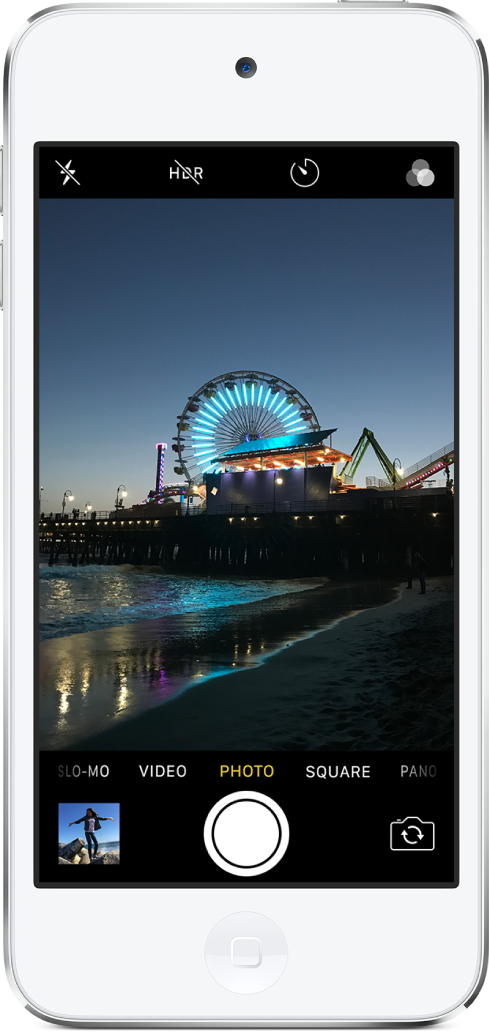
Ta et bilde
Bilde er standardmodusen du ser når du åpner Kamera. Bruk Bilde-modus til å ta stillbilder. Sveip til venstre eller høyre for å velge en annen modus som Video, Panorama, Tidsforløp, Sakte og Kvadrat.
Trykk på
 på Hjem-skjermen eller sveip til venstre fra låst skjerm for å åpne kameraet.
på Hjem-skjermen eller sveip til venstre fra låst skjerm for å åpne kameraet.Før du tar bildet, gjør du ett av følgende:
Slå blitsen av eller på: Trykk på
 , og velg Auto, På eller Av.
, og velg Auto, På eller Av.Zoom inn eller ut: Knip på skjermen for å zoome inn eller ut.
Velg en bildemodus: Sveip skjermen mot venstre eller høyre for å velge blant moduser som Bilde, Kvadrat eller Pano.
Ta en selfie: Trykk på
 for å bytte mellom kameraene på forsiden og baksiden.
for å bytte mellom kameraene på forsiden og baksiden.Bruk nedtellingsfunksjonen: Sett iPod touch på et stabilt sted og finn motivet i søkeren. Trykk på
 , og velg 3 sekunder eller 10 sekunder.
, og velg 3 sekunder eller 10 sekunder.
Trykk på utløserknappen eller en av volumknappene for å ta bildet.
Hvis du startet fra låst skjerm, går du tilbake til den ved å trykke på Hjem-knappen.
Zoom inn eller ut
Åpne Kamera og knip på skjermen for å zoome inn eller ut.
Juster fokus og eksponering på kameraet
Før du tar et bilde, justerer iPod touch-kameraet automatisk fokuset og eksponeringen, og ansiktsgjenkjenning-funksjonen balanserer eksponeringen over mange ansikter. Hvis du vil justere fokus og eksponering manuelt, gjør du følgende:
Trykk på skjermen for å få opp det automatiske fokus- og eksponeringsområdet.
Trykk på stedet du vil flytte fokusområdet til.
Ved siden av fokusområdet kan du flytte
 opp eller ned for å justere eksponeringen.
opp eller ned for å justere eksponeringen.Hvis du vil låse de manuelle fokus- og eksponeringsinnstillingene for de neste bildene, kan du trykke og holde på fokusområdet til du ser AE/AF-lås. Trykk på skjermen for å låse opp innstillingene.
Ta et panoramabilde
Bruk Panorama modus til å fange landskaper eller andre bilder som ikke passer på kameraskjermen.
Velg Panorama-modus, og trykk deretter på utløserknappen.
Panorer langsomt i pilens retning mens du holder pilen på linjen i midten.
Trykk på utløserknappen igjen for å avslutte.
Trykk på pilen for å panorere motsatt vei. Hvis du vil panorere vertikalt, snur du iPod touch til liggende retning. Du kan bytte retning i en vertikal panorering også.
Ta et bilde med et filter
Velg Bilde- eller Kvadrat-modus, og trykk på
 .
.Sveip deretter filtrene mot høyre eller venstre under forhåndsvisningen, og trykk på et for å velge det.
Du kan fjerne eller endre filteret i et bilde i Bilder.
Ta bildesekvenser
Bildesekvens-modus tar flere bilder i én rask sekvens, slik at du får en serie bilder du kan velge blant. Du kan ta bildesekvenser med kameraene foran og bak.
I Bilde- eller Kvadrat-modus, trykk og hold på utløserknappen for å ta en rask serie med bilder.
Telleren viser hvor mange bilder du tok.
Løft fingeren for å stoppe.
Trykk på Bildesekvens-miniatyrbildet og deretter på Marker for å velge de bildene du vil beholde.
Grå prikker under miniatyrbildene markerer forslag til bilder du bør beholde.
Trykk på sirkelen nederst til høyre på bildene du vil arkivere som egne bilder, og trykk deretter på Ferdig.
Hvis du vil slette hele bildesekvensen, trykker du på miniatyrbildet og deretter på ![]() .
.